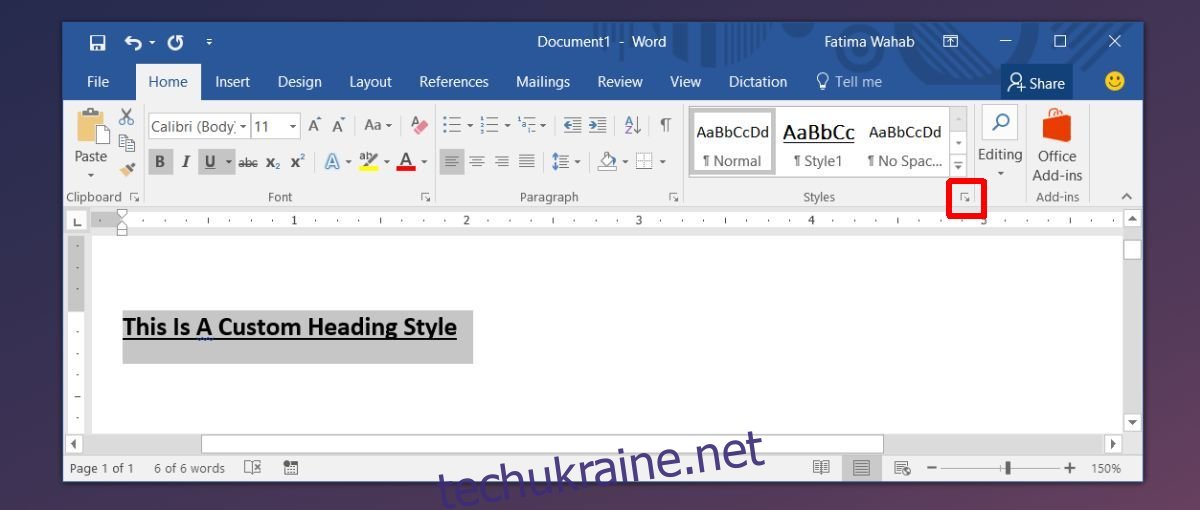Програми MS Office мають кольорові теми. Вони найбільш помітні в PowerPoint, коли потрібно вибрати колірну тему для стилю презентації. Вони також існують у Word, але ви не дізнаєтеся, якщо не вставите таблицю, не додасте фігуру чи заголовок. Колір заголовка залежить від кольорів, які ви вибрали для свого документа. Якщо вам не подобається колір, шрифт і стиль, ви можете створити власні стилі заголовків у MS Word. Ви можете налаштувати все, починаючи від кольору, шрифту, розміру і навіть стилів, і перетворити це в заголовок, який можна швидко застосувати з галереї стилів.
Створення спеціального стилю заголовка
Відкрийте файл MS Word і введіть свій заголовок. Виберіть його та натисніть маленьку стрілку спадного меню в нижньому правому куті поля «Стилі».
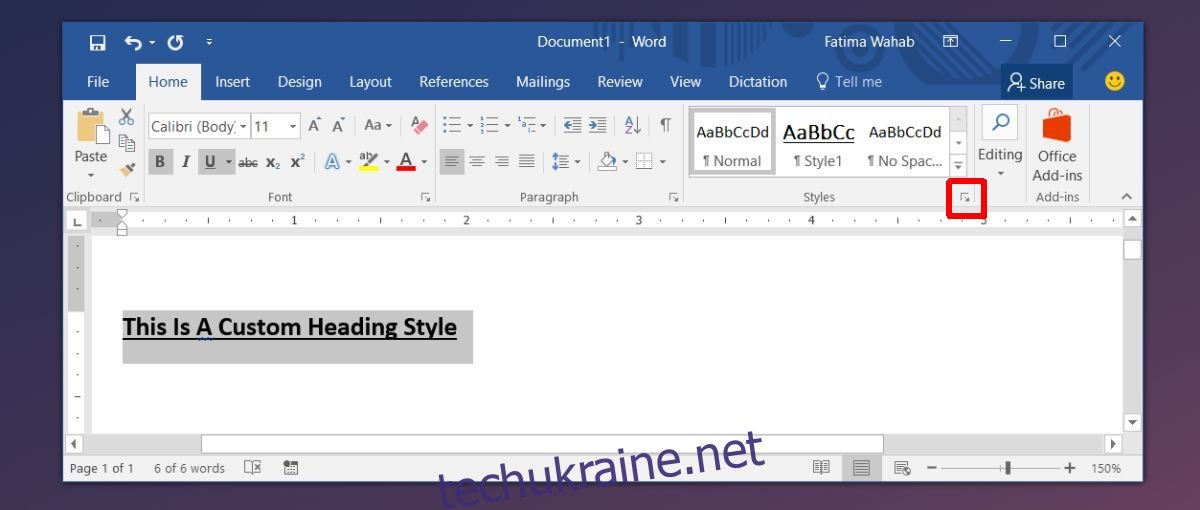
Відкриється нова панель під назвою «Стилі». У самому низу цієї панелі є кнопка для нових стилів. Натисніть його.
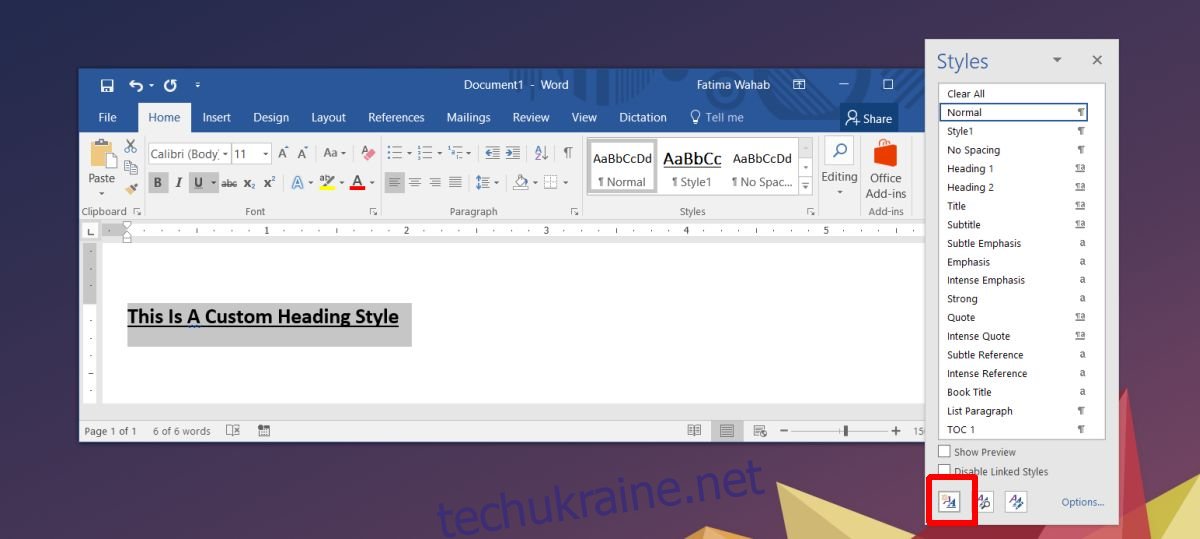
Відкриється нове вікно. Тут ви можете створити свій стиль. Дайте йому назву, щоб потім ви могли легко знайти його в галереї стилів. Змініть «Тип стилю» на «Зв’язаний». Далі відкрийте спадне меню «Стиль на основі» та виберіть «Заголовок 1».
Це застосовує поточний стиль заголовка 1 до виділеного тексту. Настав час, коли ви повинні налаштувати його. Змініть шрифт, його розмір, колір тощо. Натисніть «ОК», коли ви закінчите, і ваш новий стиль буде додано до галереї.
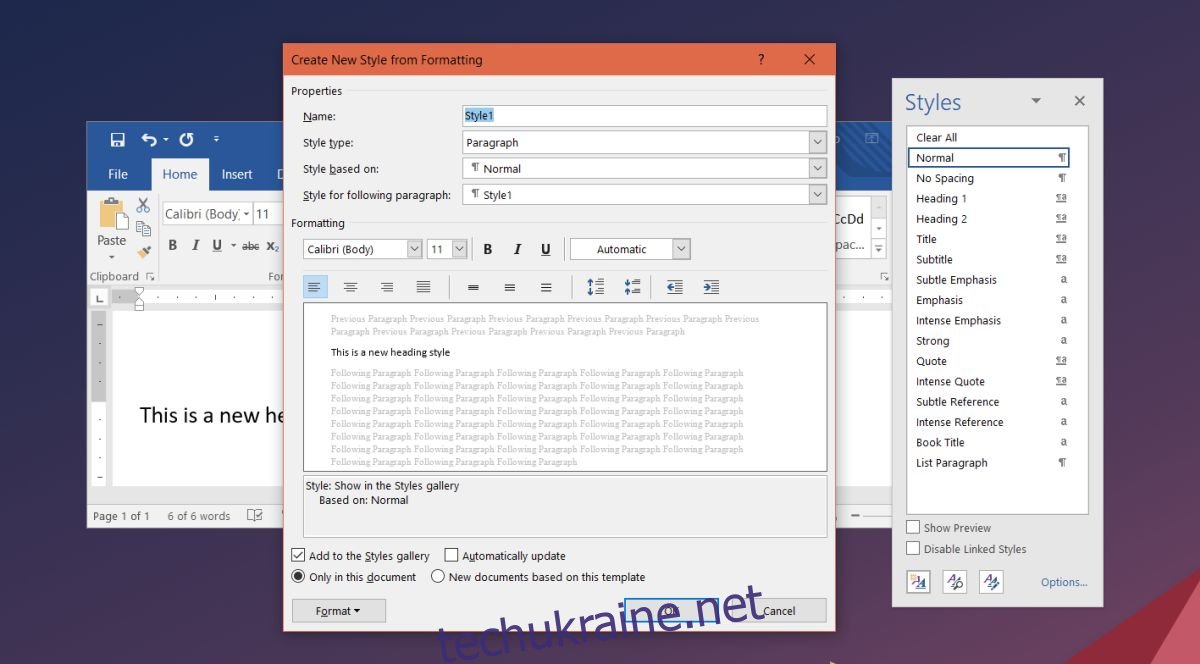
Вибір рівня заголовка
У MS Word у вас є різні рівні заголовків. Ці рівні утворюють ієрархію всередині документа. Наприклад, заголовок 2 знаходиться під заголовком 1, але над заголовком 3. Пам’ятайте про це, коли вибираєте заголовок у розділі «На основі стилю». Таким чином можна створювати не лише власні заголовки, але й власні стилі заголовків та абзаців. Ваші спеціальні стилі заголовків з’являться в змісті, коли ви їх додасте. Його рівень, звичайно, буде залежати від того, що ви вибрали в розділі «Стиль на основі», коли створювали свій стиль.
Коли ви створюєте новий стиль, він автоматично з’являється в галереї стилів, але з’являється лише в поточному документі. Якщо стиль, який ви створили, ви маєте намір використовувати і в інших документах, вам слід зберегти його як такий. Щоб стиль відображався в галереї стилів в інших документах, під час створення стилю виберіть параметр «Нові документи на основі цього шаблону». Якщо ви вже створили стиль заголовка, клацніть його правою кнопкою миші в галереї та виберіть опцію «Змінити». Ви побачите те саме вікно форматування стилю, де ви можете встановити свій стиль заголовка, щоб він відображався в інших документах.